Kontroller først alle forbindelser og drevets integritet
- Når ATA/SATA-harddisken ikke registreres i BIOS, kan det opstå på grund af forkerte forbindelser eller fejl på enheden.
- Nulstilling af BIOS til standardindstillingerne eller opgradering af dens firmware kan også løse dette problem.
- Læs vores løsninger nedenfor for at finde flere oplysninger om, hvordan du løser dette problem.
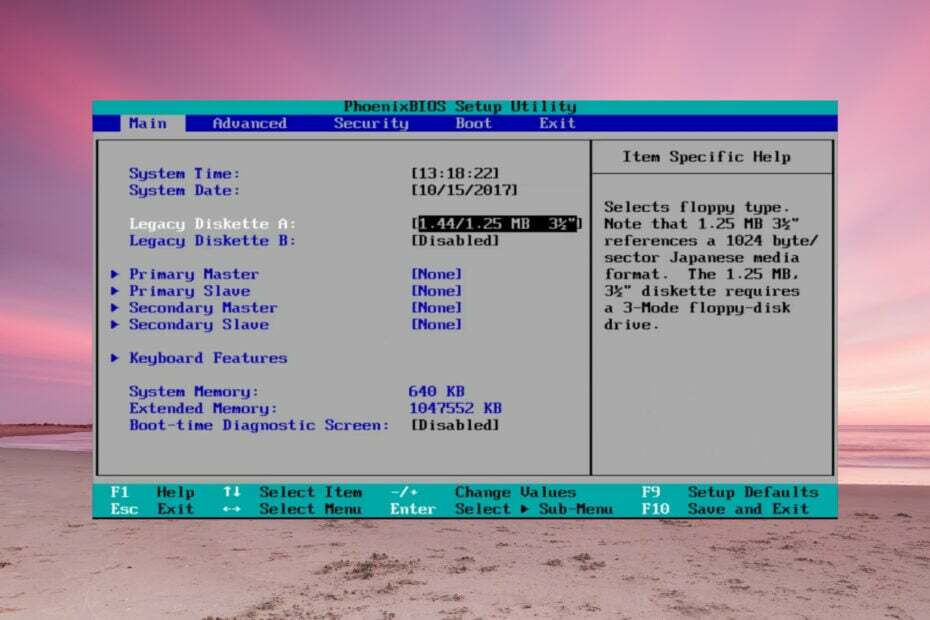
Hvis ATA- eller SATA-harddisken ikke registreres i BIOS, vil Windows heller ikke identificere den, men i denne artikel vil vi tackle alle mulige metoder til at løse problemet.
Hvorfor bliver min ATA/SATA-harddisk ikke fundet i BIOS?
- Harddisken er ikke tilsluttet korrekt, eller den modtager ikke tilstrækkelig strøm.
- Hvis BIOS-indstillinger er forkerte, vil drevet ikke blive registreret.
- Jumperne på harddisken er forkert indstillet.
- Harddisk inkompatibilitet med dit bundkort.
- Defekt harddisk.
Hvad kan jeg gøre, hvis ATA/SATA-harddisken ikke findes i BIOS?
Før du begynder at fejlfinde problemet, skal du sørge for at udføre et par indledende trin:
- Kontroller drevet for fysiske skader. Hvis den blev tabt eller fik kraftige stød, kan det gøre den ubrugelig.
- Tænd for pc'en og lyt, hvis du hører nogen fungerende støj fra drevet (gælder kun for HDD). Hvis du ikke hører noget fra drevet, er det muligt, at HDD'en ikke modtager strøm. Kontroller strømkablet eller udskift det for at observere eventuelle ændringer. Sørg også for, at strømforsyningen har nok strøm til at opretholde alle de installerede komponenter.
- Afbryd midlertidigt ethvert optisk drev fra bundkortet og se, om harddisken er registreret.
- Hvis det er muligt, skal du kontrollere drevet på en anden pc.
1. Tjek harddiskens jumperkonfiguration (for ATA-drev)
- Undersøg harddiskens jumperblok og bekræft vejledningen/manualen fra producenten. Skemaerne er fra et Seagate-drev, men dit kan være anderledes.
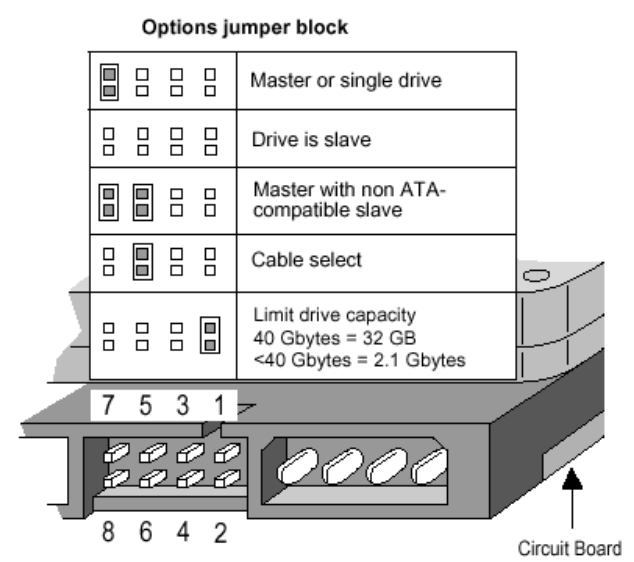
- Vi anbefaler at konfigurere jumperpositionerne for Kabelvalg mulighed. Det betyder, at BIOS identificerer drevene baseret på kabelforbindelserne på bundkortet.
2. Kontroller alle forbindelser og kabler
- Sørg for, at din pc er slukket og afbrudt fra lysnettet.
- Afbryd strømkablet fra drevet og derefter data-ATA (Parallel ATA) eller SATA-kablet.
- Frakobl nu de samme kabler fra bundkortet.
- Kontroller kablerne for eventuelle skader, og tilslut dem derefter i de rigtige positioner på bundkortet og harddisken. Prøv at udskifte kablerne midlertidigt, hvis du har ekstra, eller prøv med dem fra et optisk drev, hvis du har installeret nogen.
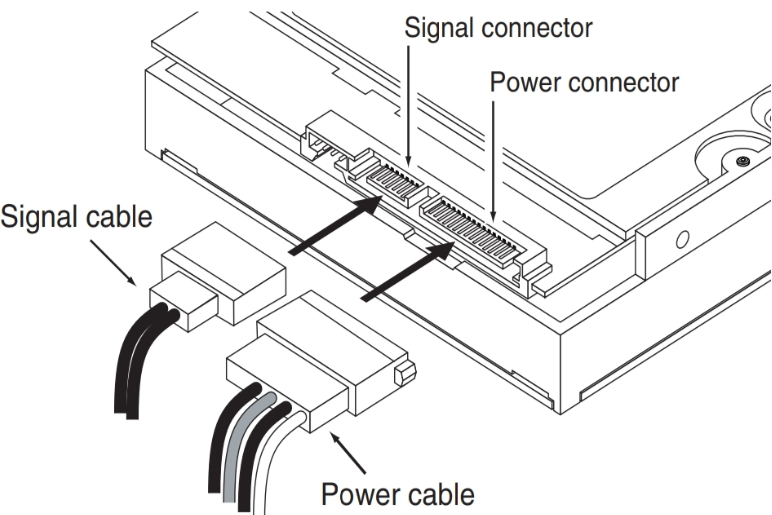
- Tilslut pc'en til lysnettet igen, tænd den og gå ind i BIOS for at se, om drevet nu er registreret.
- Mangler D-drev på Windows 11? Sådan får du det tilbage
- Mellemrumstasten, Enter og Backspace virker ikke på Windows 11 [Ret]
- Sådan rettes sorte og hvide firkanter på computerskærmen?
3. Skift BIOS-indstillingerne
- Gå ind i BIOS ved at trykke på F nøgle angivet af producenten i bundkortets manual (normalt er det F2 eller Del men det kan være en anden nøgle på dit system).
- Gå ind i System opsætning menuen og kontroller, om drevet er aktiveret. Nogle producenter deaktiverer simpelthen porten.
- Nogle BIOS-software har også muligheder for at tvinge detektering af drevet eller endda kontrollere dets integritet.
- Hvis det ikke-genkendte drev er en gammel ATA, prøv at aktivere CSM support. Det vil aktivere BIOS Legacy-tilstand.
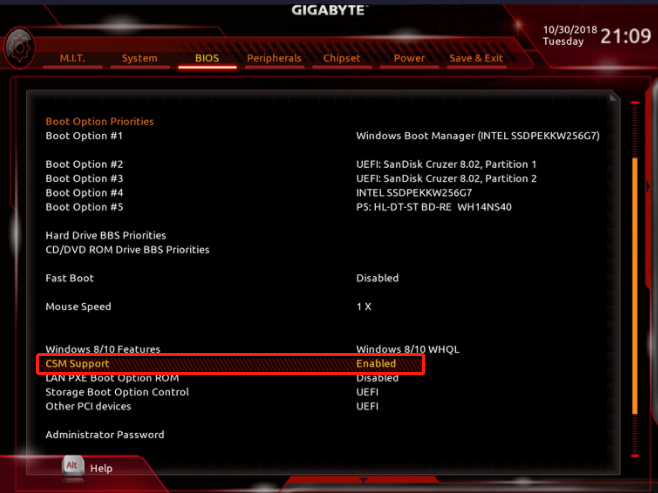
- Andre muligheder er at opdatere din BIOS eller nulstil den til standarden fra dens menu.
Hvis dit drev er et eksternt, tilsluttet USB-porten, skal du sørge for, at det er korrekt tilsluttet og opdatere USB- og lagercontroller-driverne i Windows.
Hvis ingen af disse metoder virkede, er harddisken enten inkompatibel med dit bundkort, eller den er beskadiget, og det er tid til at købe en erstatning.
Vi har dog også en anden nyttig guide til, hvad man skal gøre, hvis en andet drev genkendes ikke i Windows.
Du kan også være interesseret i vores løsninger til at reparere en internt drev, der ikke vises på Windows.
I håb om, at vores vejledning hjalp dig med at løse ATA/SATA-harddisken, der ikke blev fundet i BIOS-problemet, brug kommentarfeltet nedenfor for eventuelle spørgsmål.
![Bedste Dell-server til små virksomheder [2021 Guide]](/f/382b87e03c1b3177f063249b0e754539.jpg?width=300&height=460)

![Sådan opgraderes til Windows 10 gratis i 2021 [Hurtige trin]](/f/6f5694e6fc479a37ebbc563efcca470c.jpg?width=300&height=460)